文档里如何手写签名 Word文件如何添加手写签名
更新时间:2024-03-03 09:58:55作者:jiang
在现代科技的高速发展下,电子文件的使用越来越普遍,但在某些情况下,我们仍然需要使用手写签名来确保文件的有效性和真实性,Word文件作为最常用的办公软件之一,也提供了添加手写签名的功能。通过这一功能,我们可以方便地在电子文件中添加自己的手写签名,使文件具有更高的可信度。如何在Word文件中添加手写签名呢?在本文中我们将详细介绍Word文件如何添加手写签名的步骤和方法,帮助大家更好地应用这一功能。
步骤如下:
1.准备签字:
现在空白纸上将签字准备好,使用拍照设备将签字拍摄好并上传至电脑上;

2.添加签字图片:
打开需要签字的文档,选择【插入】-【图片】,添加签字图片;
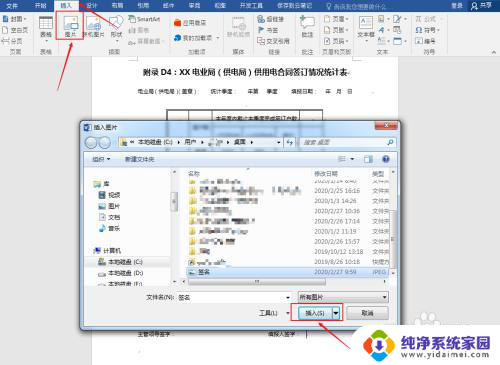
3.调整图片:
选中图片,拖动图片移动至需要签字处,并将图片缩小至正常大小;
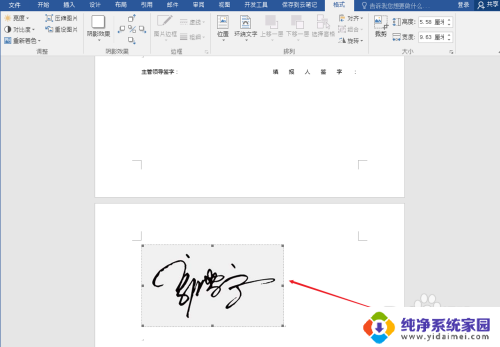
4.设置颜色:
选中图片,选择【格式】-【调整】-【重新着色】。设置图片颜色为【黑白】;
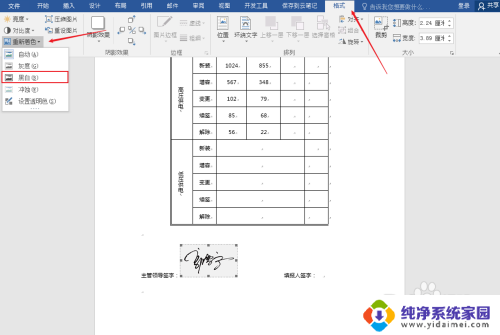
5.设置排列方式:
选中签字图片,选择【格式】-【排列】-【环绕文字】。设置排列方式为【浮于文字上方】,然后再次调整下图片位置。
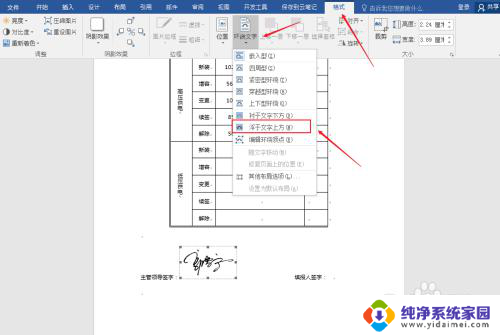
6.按照上述步骤完成后,手写签名的效果如下图所示。
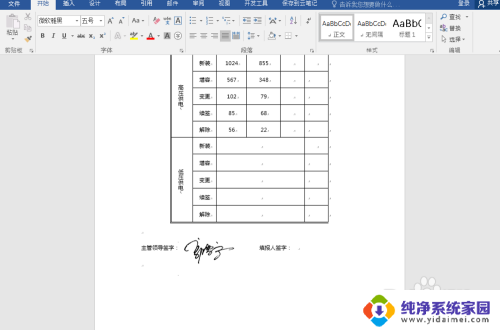
以上就是文档里如何手写签名的全部内容,有遇到相同问题的用户可参考本文中介绍的步骤来进行修复,希望能对大家有所帮助。
文档里如何手写签名 Word文件如何添加手写签名相关教程
- 怎样在文档手写签名 Word文件如何添加手写签名
- 文件签名怎么手写 Word文件如何添加手写签名
- docx怎么手写签名 Word文件上如何添加手写签名
- 微信文件手写签名如何操作 微信文件手写签名教程
- wps可以手写签名吗 WPS文字如何插入手写签名图片
- 电子签名word手机上怎么弄 手机上如何在Word文档中手写签名
- word怎么弄手写签名 怎么做个个性化手写签名
- 怎么用wps手写签名 WPS手写签名功能的详细操作步骤
- wps 怎么手写签名 WPS手写签名功能怎么下载
- foxmail签名在哪里设置 Foxmail如何设置邮件签名
- 笔记本开机按f1才能开机 电脑每次启动都要按F1怎么解决
- 电脑打印机怎么设置默认打印机 怎么在电脑上设置默认打印机
- windows取消pin登录 如何关闭Windows 10开机PIN码
- 刚刚删除的应用怎么恢复 安卓手机卸载应用后怎么恢复
- word用户名怎么改 Word用户名怎么改
- 电脑宽带错误651是怎么回事 宽带连接出现651错误怎么办